Windows Vista ile birlikte gelen Windows Takvim ile ajandanız ve daha fazlası elinizin altında.
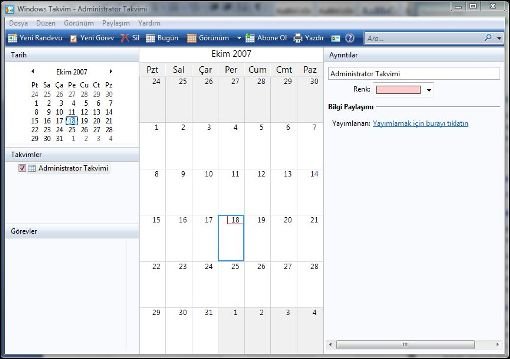
Windows Takvim uygulaması, Windows Vista işletim sistemi ile birlikte gelen başarılı bir takvim programıdır. Microsoft, hemen hemen tüm sistem uygulamalarında olduğu gibi Windows Takvim programında da çevirim içi çalışma desteği sağlıyor.
Windows Takvimi'ni birincil takviminiz olarak kullanabilmenin yanı sıra, herhangi bir katılımcı kuruluşun web takvimlerine abone olmak veya kendi zaman çizelgenizi başkalarıyla paylaşmak için kullanabilme imkanına sahipsiniz. Bu sayede başkaların görevlerini ve randevularını yönetebilir, çalışma ortamınızdaki hata payını en alt seviyeye indirebilirsiniz.
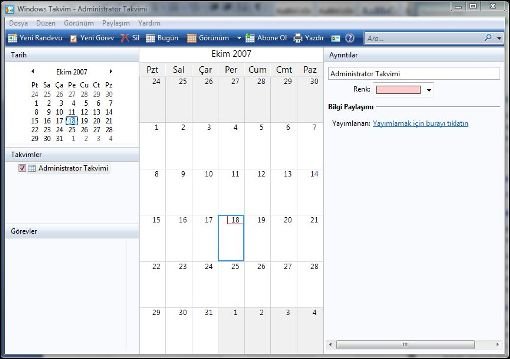
Windows Takvim uygulamasını "Başlat" menüsünden çalıştırın. Karşınıza "Administrator Takvimi" adında ay görünümlü bir takvim yaprağı açılacaktır. Takvim yaprağının bulunduğu tablonun hemen üst kısmına baktığınızda "Yeni Randevu", "Yeni Görev", "Sil", "Bugün", "Görünüm", "Abone Ol" ve "Yazdır" gibi seçeneklerin yer aldığı araç çubuğu dikkatinizi çekecektir. Yine aynı araç çubuğunda küçük bir kimlik simgesi yer almaktadır.
Bu simgeye tıkladığınızda, otomatik olarak "Administrator > Kişiler" yolu açılır ve üzerinde çalışmakta olduğunuz bilgisayarda olan kayıtlı kullanıcılar ve Windows Live Messenger kullanan kimlikler ekrana gelir. "Ara" kutucuğuna yazacağınız sözcük ile de takvimleriniz içinde arama işlemi gerçekleştirebilirsiniz.
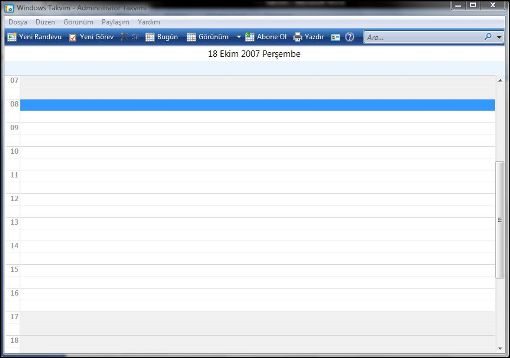
Windows Takviminin görünümünü değiştirmek sizin elinizdedir. Takviminizi güne, çalışma haftasına, haftaya veya aya göre görüntüleyebilirsiniz. Bunu yapmak için araç çubuğundaki "Görünüm" seçeneğine tıklamanız yeterli olacaktır. Örneğin "Gün" ü seçerseniz, takviminiz içersinde bulunduğunuz günü saat 00:00'dan başlayarak 24 saat esasına uygun olarak bölecek ve gün içersindeki yapacaklarınızı ya da yaptıklarınızı düzenli bir şekilde girmenize olanak sağlayacaktır.
Eğer takviminizi tam sayfa ve daha geniş görmek isterseniz yine "Görünüm Seçeneği" içersinde seçili olarak yer alan "Gezinti Bölmesi" ve "Ayrıntılar Bölmesi" kısımlarını kapatmanız gerekiyor. "Çalışma Haftası" seçeneğine tıkladığınızda ise haftanın 5 mesai günü yine 24 saat esasında bölünmüş bloklar halinde ekrana gelecektir. Böylece bir çalışma haftasını çok daha önceden düzenleme imkanına sahipsiniz. "Hafta" seçeneğine tıkladığınızda ise bu kez 7 günü de yan yana dizili şekilde görebilirsiniz. "Ay" seçeneğine tıkladığınızda da o ay içersinde yer alan günler bir masa takvimi gibi ekranınızda belirecektir.
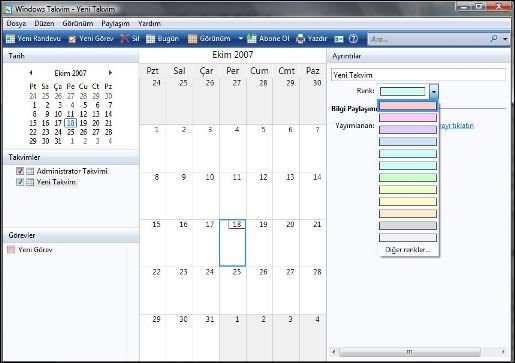
Windows Takvim uygulaması tamamen kişisel takviminizi oluşturmanız için tasarlanmış bir araçtır. Windows Takvim'de kişisel takviminizi oluşturmak için "Dosya" menüsünden "Yeni Takvim" seçeneğini tıklatın. Eğer ekranınızda "Gezinti Bölmesi" açık konumdaysa standart olarak açtığınız ve sol ortada Takvimler başlığı altında yer alan "Administrator"e "Yeni Takvim" eklenmiş olacaktır.
Eklemiş olduğunuz bu takviminin ismin ister hemen isterseniz daha sonra değiştirebilirsiniz. Eklemiş olduğunuz yeni takviminizdeki randevu ve etkinlik bilgilerinin renklerini "Ayrıntılar" bölmesinden değiştirebilirsiniz.
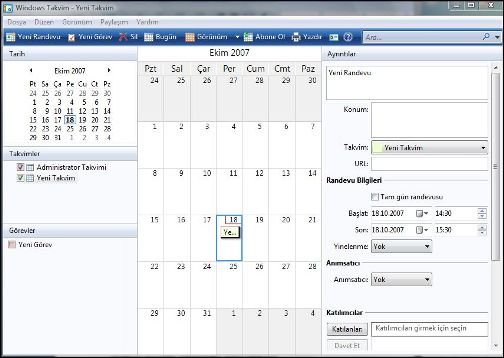
Windows Takvim'de bir randevu oluşturmak birkaç saniyelik iştir. Oluşturduğunuz yeni takviminizde bir randevu oluşturmak için araç çubuğunda bulunan ve soldan sağa doğru ilk seçenek olan "Yeni Randevu"yu tıklatın. Bu seçeneği tıklattığınızda sağ tarafta bulunan "Ayrıntılar" bölmesinde değişiklikler olduğunu fark edeceksiniz. Başlık olan ilk kutunun içersinde yazan "Yeni Randevu" yazısını randevunuzun ismi ile değiştirebilirsiniz.
Konum kısmına randevunuzun nerede gerçekleşeceği ya da önemi konusunda açıklamalar yazabilirsiniz. Takvim bölümünde ise oluşturmak istediğiniz yeni randevu bilgisinin hangi takvimde yer alacağını belirleyebilirsiniz. Eğer online bir konuda değilseniz URL kısmını boş bırakabilirsiniz. "Randevu Bilgileri" kısmında "Tam Gün Randevusu" seçeneği tıklayarak bütün günlük bir randevu oluşturabilirsiniz ya da başlangıç ve bitiş saatlerini belirleyebilirsiniz. Oluşturduğunuz bu randevu periyodik zaman aralıkları içersinde yinelenecekse "Yinelenme" seçeneğinden zaman dilimlerini belirleyebilirsiniz.
"Anımsatıcı" bölümünden seçeceğiniz zaman dilimi ile randevunuzu bilgisayarınızda çalışırken unutma şansınızı tamamen yok edebilirsiniz. Oluşturduğunuz bu randevuya birilerini davet etmek için "Katılımcılar" bölümünde "Katılanlar" düğmesine basarak kişilerin e-posta adreslerini yazın ve ardından da "Davet Et"i tıklatın.
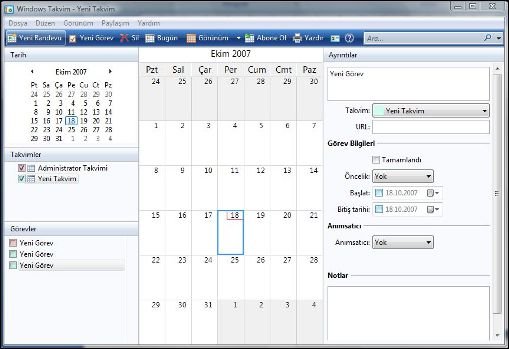
Windows Takvim'de bir görev oluşturmak da oldukça kolay bir iştir. Oluşturduğunuz yeni takviminizde yeni bir görev oluşturmak için araç çubuğunda bulunan ve soldan sağa doğru ikinci seçenek olan "Yeni Görev"i tıklatın. Bu seçeneği tıklattığınızda sağ tarafta bulunan "Ayrıntılar" bölmesinde "Yeni Görev" bölümünün açıldığını fark edeceksiniz. Başlık olan ilk kutunun içersinde yazan "Yeni Görev" yazısını kaydedeceğiniz görevin ismiyle değiştirebilirsiniz.
Takvim alanında ekleyeceğiniz görevin yer alacağı takvimi belirledikten sonra "Görev Bilgileri" kısmına geçebilirsiniz. Öncelik listesinde, görevinizin düşük, orta veya yüksek öncelikte yer alacağını belirleyin ve başlangıç ve bitiş tarihlerini girin. "Anımsatıcı" bölümünde görevinizi size hatırlatması için bir tarih ve saat girebilirsiniz. Son kısım olan "Notlar" kutusuna da ayarlayacağınız görevle alakalı açıklayıcı metinler girebilirsiniz.
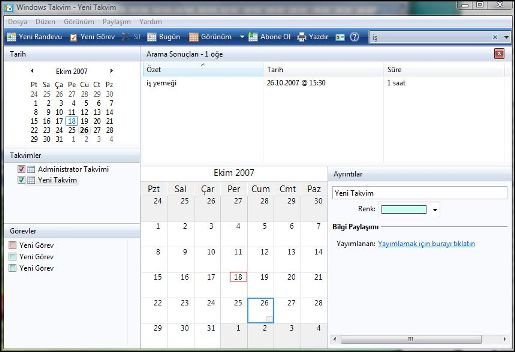
Windows Takvim sınırsız sayıda randevu ve görev girmenize olanak sağlar. Eğer işleriniz yoğunsa ve hemen her türlü faaliyetinizi Windows Takvim uygulamasına kaydediyorsanız, zaman ilerledikçe ileti sayısı da gözle görülür derece de artacaktır. Windows Takvim "Ara " kutusu sayesinde geçmişteki ve gelecekteki tüm randevulara, görevlere derhal ulaşabilirsiniz.
Yapmanız gereken "Ara" kutusuna bulmak istediğiniz randevuda bulunan harfleri ya da sözcükleri yazmak olacaktır. Zaten siz yazdıkça sonuçlar da görüntülenmeye başlayacaktır. Ne kadar uzun arama kriteri girerseniz alacağınız sonuçlar da o kadar isabetli olacaktır.
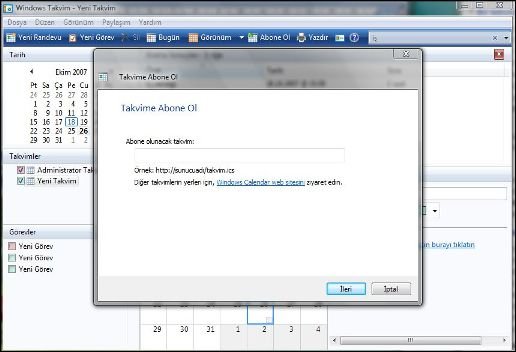
Microsoft Windows Takvim'in belki de en önemli özelliklerinden biri ise internet üzerinde yayınlanan birçok resmi ya da kişisel takvime abone olma şansı tanımasıdır. Birçok büyük spor kulübü, radyo ve televizyon programları ve akademik kuruluşlar internet üzerinde takvimler sunuyorlar. Bu takvimlerden birine abone olduğunuzda, kişisel takviminizin, abone takvimi olay tarihleriyle güncelleştirileceği zaman sıklığını ayarlayabilirsiniz. Bu da size ilgisi olduğunuz alan hakkında çok fazla bilgi sunacaktır.
Windows Takvim, iCalendar biçimindeki ".ics" uzantılı takvimlerle çalışmaktadır. İnternet üzerinde böyle bir takvime abone olmak için araç çubuğunda yer alan "Abone Ol" butonunu tıklatın ve açılan pencerede "Abone Olunacak Takvim" kısmına üye olmak istediğiniz takvimin "https://sunucuadı/takvim.ics" şeklindeki adresi yazın.
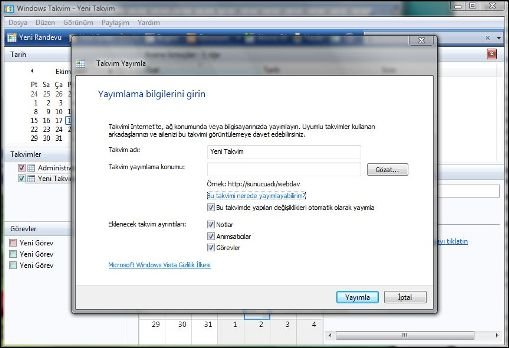
Kendi takviminizi, Windows Takvim uygulaması sayesinde bir web sitesi barındırma sistemi yoluyla internet üzerinde yayımlayabilirsiniz, böylece diğer kullanıcılar da takviminizi görüp paylaşabilirler. Dilerseniz, kendi kişisel zaman çizelgenizi parola korumasıyla birlikte de yayımlayabilirsiniz. Bu şekilde hangi kullanıcının erişebileceğini ve görüntüleyebileceğini kendiniz seçebilirsiniz. Takviminizi internet üzerinde erişime açmak için standart araç çubuğunda bulunan "Paylaşım" menüsüne tıklayın ve ardın da "Yayımla" seçeneğini tıklatın. Açılan "Takvim Yayımla" penceresinde "Yayımlama Bilgilerini Girin" kısmını doldurmaya başlayın.
Yayımlamak istediğiniz takvimin ismini belirledikten sonra "Takvim Yayımlama Konumu" bölümüne yayımlamak istediğiniz takvimin hangi web alanında yer alacağını girin. Daha ayrıntılı ve bol örnekli bilgi almak isterseniz hemen altında bulunan "Bu takvimi nerede yayımlayabilirim?" satırına tıklayın ve takviminizi çevirimiçi yayımlayabileceğiniz konumları görün. Gösterilmesini istediğiniz takvim ayrıntılarını belirledikten sonra da "Yayımla" düğmesine basın ve tüm dünya ile paylaşın.
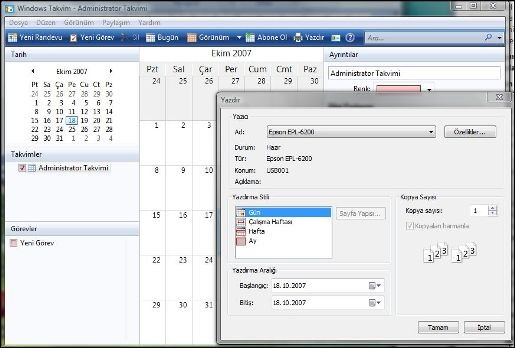
Windows Takvim uygulamasının oldukça esnek ve rahat kullanım özelliklerinden birisi de her takvim yaprağını kolayca yazdırmaya olanak sağlamasıdır. Oluşturduğunuz takviminizi güne, çalışma haftasına, haftaya veya aya göre yazdırabilirsiniz. Araç çubuğunda yer alan "Yazdır" düğmesine tıklatın.
"Yazdırma Stili" altında bulunan "Gün, Çalışma Haftası, Hafta veya Ay" seçeneklerinden birini tıklatın ve "Tamam" diyerek yazdırma işlemini başlatın. Bu yöntemi kullanarak çok ileriki yılların takvim yapraklarını da oluşturabilir ve ajandalar hazırlayabilirsiniz.
Alıntıdır...
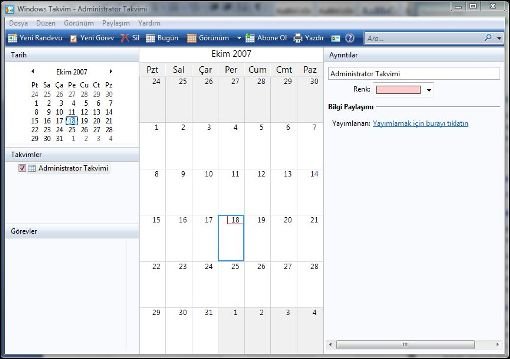
Windows Takvim uygulaması, Windows Vista işletim sistemi ile birlikte gelen başarılı bir takvim programıdır. Microsoft, hemen hemen tüm sistem uygulamalarında olduğu gibi Windows Takvim programında da çevirim içi çalışma desteği sağlıyor.
Windows Takvimi'ni birincil takviminiz olarak kullanabilmenin yanı sıra, herhangi bir katılımcı kuruluşun web takvimlerine abone olmak veya kendi zaman çizelgenizi başkalarıyla paylaşmak için kullanabilme imkanına sahipsiniz. Bu sayede başkaların görevlerini ve randevularını yönetebilir, çalışma ortamınızdaki hata payını en alt seviyeye indirebilirsiniz.
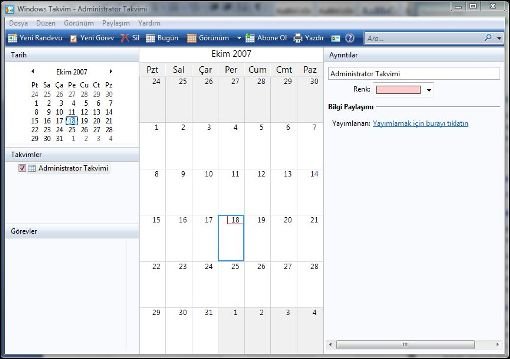
Windows Takvim uygulamasını "Başlat" menüsünden çalıştırın. Karşınıza "Administrator Takvimi" adında ay görünümlü bir takvim yaprağı açılacaktır. Takvim yaprağının bulunduğu tablonun hemen üst kısmına baktığınızda "Yeni Randevu", "Yeni Görev", "Sil", "Bugün", "Görünüm", "Abone Ol" ve "Yazdır" gibi seçeneklerin yer aldığı araç çubuğu dikkatinizi çekecektir. Yine aynı araç çubuğunda küçük bir kimlik simgesi yer almaktadır.
Bu simgeye tıkladığınızda, otomatik olarak "Administrator > Kişiler" yolu açılır ve üzerinde çalışmakta olduğunuz bilgisayarda olan kayıtlı kullanıcılar ve Windows Live Messenger kullanan kimlikler ekrana gelir. "Ara" kutucuğuna yazacağınız sözcük ile de takvimleriniz içinde arama işlemi gerçekleştirebilirsiniz.
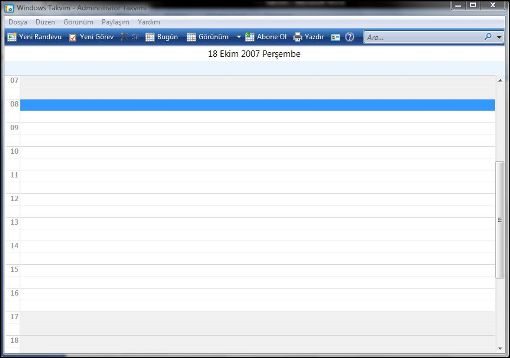
Windows Takviminin görünümünü değiştirmek sizin elinizdedir. Takviminizi güne, çalışma haftasına, haftaya veya aya göre görüntüleyebilirsiniz. Bunu yapmak için araç çubuğundaki "Görünüm" seçeneğine tıklamanız yeterli olacaktır. Örneğin "Gün" ü seçerseniz, takviminiz içersinde bulunduğunuz günü saat 00:00'dan başlayarak 24 saat esasına uygun olarak bölecek ve gün içersindeki yapacaklarınızı ya da yaptıklarınızı düzenli bir şekilde girmenize olanak sağlayacaktır.
Eğer takviminizi tam sayfa ve daha geniş görmek isterseniz yine "Görünüm Seçeneği" içersinde seçili olarak yer alan "Gezinti Bölmesi" ve "Ayrıntılar Bölmesi" kısımlarını kapatmanız gerekiyor. "Çalışma Haftası" seçeneğine tıkladığınızda ise haftanın 5 mesai günü yine 24 saat esasında bölünmüş bloklar halinde ekrana gelecektir. Böylece bir çalışma haftasını çok daha önceden düzenleme imkanına sahipsiniz. "Hafta" seçeneğine tıkladığınızda ise bu kez 7 günü de yan yana dizili şekilde görebilirsiniz. "Ay" seçeneğine tıkladığınızda da o ay içersinde yer alan günler bir masa takvimi gibi ekranınızda belirecektir.
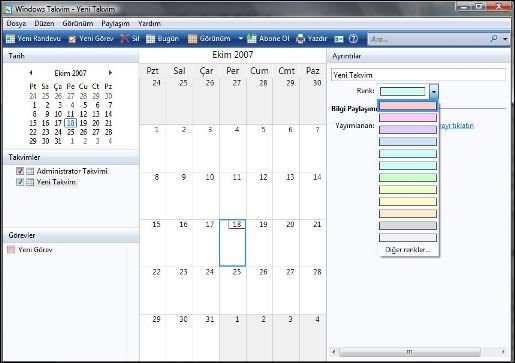
Windows Takvim uygulaması tamamen kişisel takviminizi oluşturmanız için tasarlanmış bir araçtır. Windows Takvim'de kişisel takviminizi oluşturmak için "Dosya" menüsünden "Yeni Takvim" seçeneğini tıklatın. Eğer ekranınızda "Gezinti Bölmesi" açık konumdaysa standart olarak açtığınız ve sol ortada Takvimler başlığı altında yer alan "Administrator"e "Yeni Takvim" eklenmiş olacaktır.
Eklemiş olduğunuz bu takviminin ismin ister hemen isterseniz daha sonra değiştirebilirsiniz. Eklemiş olduğunuz yeni takviminizdeki randevu ve etkinlik bilgilerinin renklerini "Ayrıntılar" bölmesinden değiştirebilirsiniz.
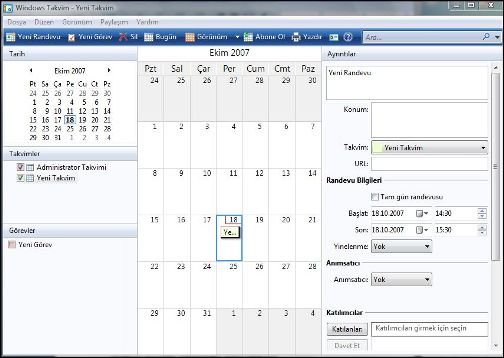
Windows Takvim'de bir randevu oluşturmak birkaç saniyelik iştir. Oluşturduğunuz yeni takviminizde bir randevu oluşturmak için araç çubuğunda bulunan ve soldan sağa doğru ilk seçenek olan "Yeni Randevu"yu tıklatın. Bu seçeneği tıklattığınızda sağ tarafta bulunan "Ayrıntılar" bölmesinde değişiklikler olduğunu fark edeceksiniz. Başlık olan ilk kutunun içersinde yazan "Yeni Randevu" yazısını randevunuzun ismi ile değiştirebilirsiniz.
Konum kısmına randevunuzun nerede gerçekleşeceği ya da önemi konusunda açıklamalar yazabilirsiniz. Takvim bölümünde ise oluşturmak istediğiniz yeni randevu bilgisinin hangi takvimde yer alacağını belirleyebilirsiniz. Eğer online bir konuda değilseniz URL kısmını boş bırakabilirsiniz. "Randevu Bilgileri" kısmında "Tam Gün Randevusu" seçeneği tıklayarak bütün günlük bir randevu oluşturabilirsiniz ya da başlangıç ve bitiş saatlerini belirleyebilirsiniz. Oluşturduğunuz bu randevu periyodik zaman aralıkları içersinde yinelenecekse "Yinelenme" seçeneğinden zaman dilimlerini belirleyebilirsiniz.
"Anımsatıcı" bölümünden seçeceğiniz zaman dilimi ile randevunuzu bilgisayarınızda çalışırken unutma şansınızı tamamen yok edebilirsiniz. Oluşturduğunuz bu randevuya birilerini davet etmek için "Katılımcılar" bölümünde "Katılanlar" düğmesine basarak kişilerin e-posta adreslerini yazın ve ardından da "Davet Et"i tıklatın.
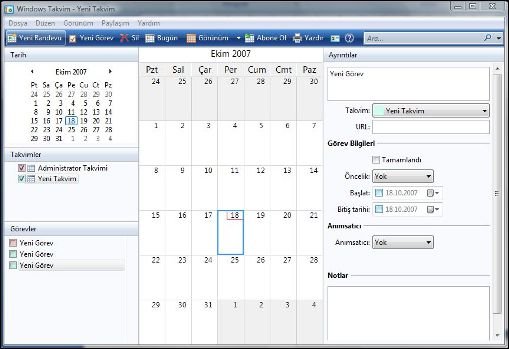
Windows Takvim'de bir görev oluşturmak da oldukça kolay bir iştir. Oluşturduğunuz yeni takviminizde yeni bir görev oluşturmak için araç çubuğunda bulunan ve soldan sağa doğru ikinci seçenek olan "Yeni Görev"i tıklatın. Bu seçeneği tıklattığınızda sağ tarafta bulunan "Ayrıntılar" bölmesinde "Yeni Görev" bölümünün açıldığını fark edeceksiniz. Başlık olan ilk kutunun içersinde yazan "Yeni Görev" yazısını kaydedeceğiniz görevin ismiyle değiştirebilirsiniz.
Takvim alanında ekleyeceğiniz görevin yer alacağı takvimi belirledikten sonra "Görev Bilgileri" kısmına geçebilirsiniz. Öncelik listesinde, görevinizin düşük, orta veya yüksek öncelikte yer alacağını belirleyin ve başlangıç ve bitiş tarihlerini girin. "Anımsatıcı" bölümünde görevinizi size hatırlatması için bir tarih ve saat girebilirsiniz. Son kısım olan "Notlar" kutusuna da ayarlayacağınız görevle alakalı açıklayıcı metinler girebilirsiniz.
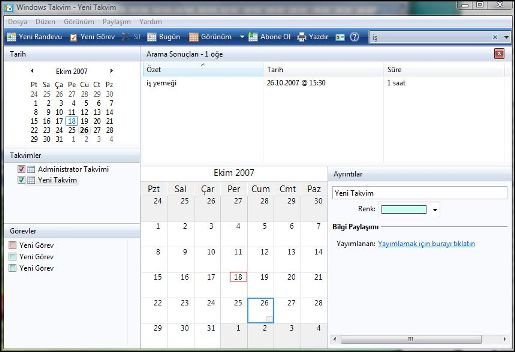
Windows Takvim sınırsız sayıda randevu ve görev girmenize olanak sağlar. Eğer işleriniz yoğunsa ve hemen her türlü faaliyetinizi Windows Takvim uygulamasına kaydediyorsanız, zaman ilerledikçe ileti sayısı da gözle görülür derece de artacaktır. Windows Takvim "Ara " kutusu sayesinde geçmişteki ve gelecekteki tüm randevulara, görevlere derhal ulaşabilirsiniz.
Yapmanız gereken "Ara" kutusuna bulmak istediğiniz randevuda bulunan harfleri ya da sözcükleri yazmak olacaktır. Zaten siz yazdıkça sonuçlar da görüntülenmeye başlayacaktır. Ne kadar uzun arama kriteri girerseniz alacağınız sonuçlar da o kadar isabetli olacaktır.
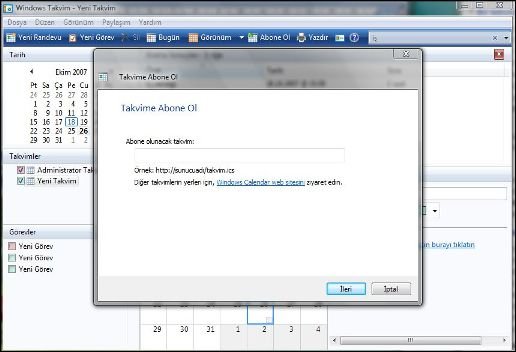
Microsoft Windows Takvim'in belki de en önemli özelliklerinden biri ise internet üzerinde yayınlanan birçok resmi ya da kişisel takvime abone olma şansı tanımasıdır. Birçok büyük spor kulübü, radyo ve televizyon programları ve akademik kuruluşlar internet üzerinde takvimler sunuyorlar. Bu takvimlerden birine abone olduğunuzda, kişisel takviminizin, abone takvimi olay tarihleriyle güncelleştirileceği zaman sıklığını ayarlayabilirsiniz. Bu da size ilgisi olduğunuz alan hakkında çok fazla bilgi sunacaktır.
Windows Takvim, iCalendar biçimindeki ".ics" uzantılı takvimlerle çalışmaktadır. İnternet üzerinde böyle bir takvime abone olmak için araç çubuğunda yer alan "Abone Ol" butonunu tıklatın ve açılan pencerede "Abone Olunacak Takvim" kısmına üye olmak istediğiniz takvimin "https://sunucuadı/takvim.ics" şeklindeki adresi yazın.
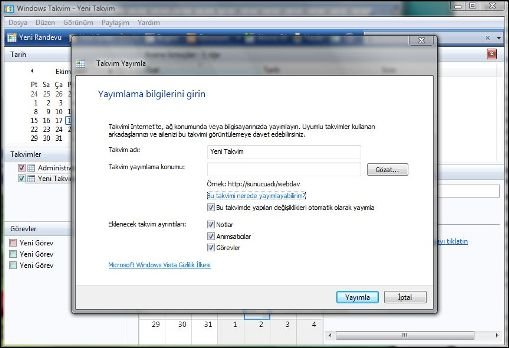
Kendi takviminizi, Windows Takvim uygulaması sayesinde bir web sitesi barındırma sistemi yoluyla internet üzerinde yayımlayabilirsiniz, böylece diğer kullanıcılar da takviminizi görüp paylaşabilirler. Dilerseniz, kendi kişisel zaman çizelgenizi parola korumasıyla birlikte de yayımlayabilirsiniz. Bu şekilde hangi kullanıcının erişebileceğini ve görüntüleyebileceğini kendiniz seçebilirsiniz. Takviminizi internet üzerinde erişime açmak için standart araç çubuğunda bulunan "Paylaşım" menüsüne tıklayın ve ardın da "Yayımla" seçeneğini tıklatın. Açılan "Takvim Yayımla" penceresinde "Yayımlama Bilgilerini Girin" kısmını doldurmaya başlayın.
Yayımlamak istediğiniz takvimin ismini belirledikten sonra "Takvim Yayımlama Konumu" bölümüne yayımlamak istediğiniz takvimin hangi web alanında yer alacağını girin. Daha ayrıntılı ve bol örnekli bilgi almak isterseniz hemen altında bulunan "Bu takvimi nerede yayımlayabilirim?" satırına tıklayın ve takviminizi çevirimiçi yayımlayabileceğiniz konumları görün. Gösterilmesini istediğiniz takvim ayrıntılarını belirledikten sonra da "Yayımla" düğmesine basın ve tüm dünya ile paylaşın.
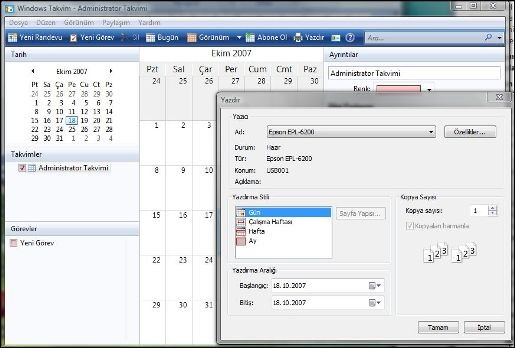
Windows Takvim uygulamasının oldukça esnek ve rahat kullanım özelliklerinden birisi de her takvim yaprağını kolayca yazdırmaya olanak sağlamasıdır. Oluşturduğunuz takviminizi güne, çalışma haftasına, haftaya veya aya göre yazdırabilirsiniz. Araç çubuğunda yer alan "Yazdır" düğmesine tıklatın.
"Yazdırma Stili" altında bulunan "Gün, Çalışma Haftası, Hafta veya Ay" seçeneklerinden birini tıklatın ve "Tamam" diyerek yazdırma işlemini başlatın. Bu yöntemi kullanarak çok ileriki yılların takvim yapraklarını da oluşturabilir ve ajandalar hazırlayabilirsiniz.
Alıntıdır...